ネットワークポートとは何ですか?また、Windows XPでネットワークポートを開く方法は? ポートWindowsを開く方法。
一般的な質問「ポートが開いているかどうかをチェックする方法」は、経験豊富なゲーマーと初心者のシステム管理者の両方にとって適切です。 したがって、Windows XP、7または8を実行しているコンピュータでポートを開く前に、この「エンタープライズ」の最終的な目標と開くポートを決定する必要があります。 たとえば、「Skype」ではポート433とポート80、メガポピュラーなゲーム「Minecraft」ではポート25565を開く必要があります。
それ自体では、「ポートを開く」はコンピュータにいかなる損害も与えません。そのセキュリティは、どのようなプログラムとその使用方法に依存します。
さらに自分自身を守るために、最も脆弱なウイルスやハッキングポートに関する統計情報を表示することができます。
たとえば、情報セキュリティサービスを提供しているほとんどの企業は、数字の背後にあるポート番号21,23,25,80,1026,1028,1237,137,139,555,666,1001,1025,7000,8080,12345、 31337,31338。
言い換えれば、オープンポートはハイテク技術の厳しい世界へのオープンドアのようなものなので、誰が何を知っているのではなく、このポートをどのように使うことができるのか分からない。
Windows 7搭載のコンピュータでどのポートが開いているかを調べる方法は?
ターゲットが定義され、ポートのリストが "合意"されている場合、ポートが現在開いているかどうかを確認する必要があります。 これを行うには、 "コマンドライン"を使用することができます:
"コマンドプロンプト"を開き、 "netstat -a"コマンドを入力します。
このコマンドに応答して、OS Windowsは開いているすべてのポート「TCR」と「UPD」のリストを表示します。
[ステータス]列には、このポートの状態が表示されます。
- - 「リスニング」 - ポートが「リスニング」しています。 つまり、特定のプログラムがこのポートの動作を監視します。
- - "Established" - ポートは開いていて使用中です。
- - 「時間待機」 - ポートはスタンバイモードです。 それを使用するプログラムは、指定された状態の1つにポートを転送する準備をします。
現在、ポートが開いているかどうかを確認できるサービスが数多くあります。たとえば、オンライントラスト「2ip」がユーザーの信頼を得ています。 確認するには、ポート番号を入力して「確認」をクリックするだけです。
したがって、開いているポートがどのように決定されているかを確認することで、目的のポートを静かに開くことができます。
どのようにWindows 7のファイアウォールでポートを開くには?
コンピュータ上で目的のポートを開く最も簡単な方法は、組み込みの「Windowsファイアウォール」を使用することです。
- ( "スタート" - "コントロールパネル");
[詳細設定]ウィンドウの左側の列に、[セキュリティが強化されたWindowsファイアウォール]ウィンドウが開きます。
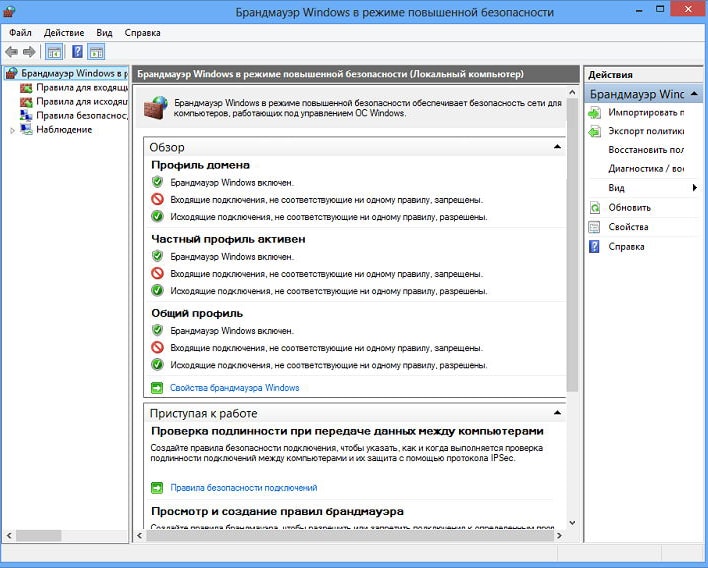
- - [受信接続のルール]をクリックし、[アクション]セクション(ウィンドウの右側)で[ルールを作成]を選択します。
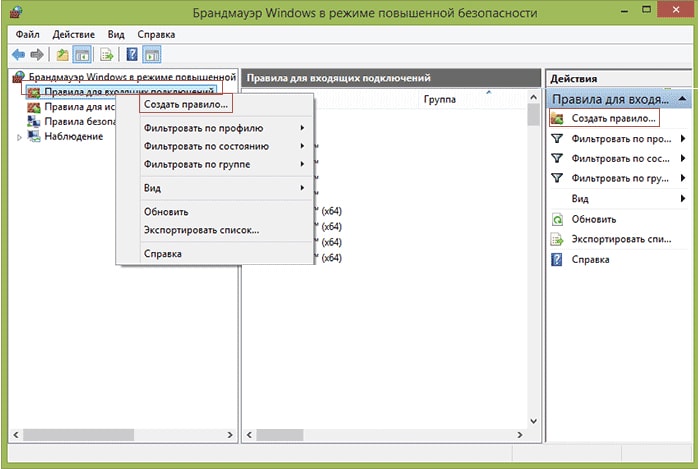
- - "Rule Creation Wizard"が開きます。リストから "For port"を選択し、 "Next"をクリックします。
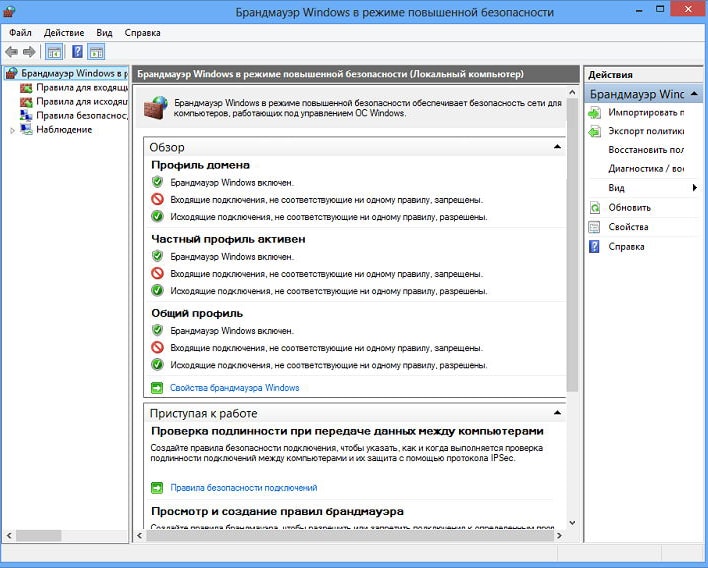
「定義済みのローカルポート」の下に:開いているポート(またはポートの範囲)を登録し、「次へ」をクリックする必要があります。
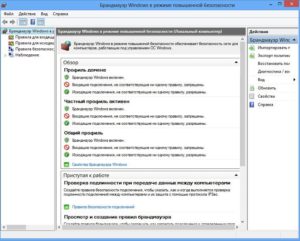
- - 「アクション」セクションが開き、「接続を許可する」を選択します。これは、コンピュータ上のポートを開く必要があるためです。
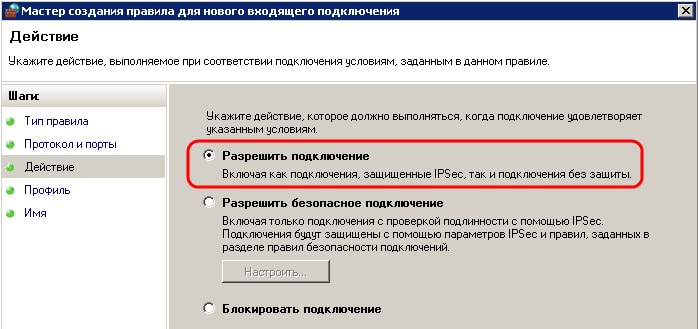
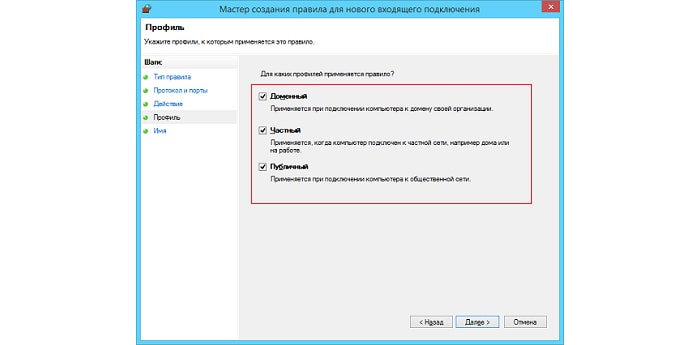
- 作成したルールの名前を入力し、必要に応じて説明を入力する必要があります。
これは、Windows 7コンピュータでポートを開く最も簡単な方法です。このアクションには、ネットワークの魔法の秘密の知識と秘密が必要ではなく、どのポートを開くか、どのプロトコルを使用するかを知ることが重要です。
Windowsのコマンドラインからポートを開く方法は?
しかし、ファイアウォールを介してポートを開く機能は、それを使用する唯一の方法とはまったく異なります。 "コマンドライン"を使用してコンピュータ上のポートを開くこともできます。これは簡単ですが、この方法では "netsh"コマンドの構造と機能部分に関する基本的な知識が必要です。
したがって、 "管理者権限"でコマンドプロンプトを開き、 "netsh advfirewall firewallルール名= L2TP_TCPプロトコル= TCPローカルポート= xxxxアクション= allow dir = IN"というコマンドを入力します。
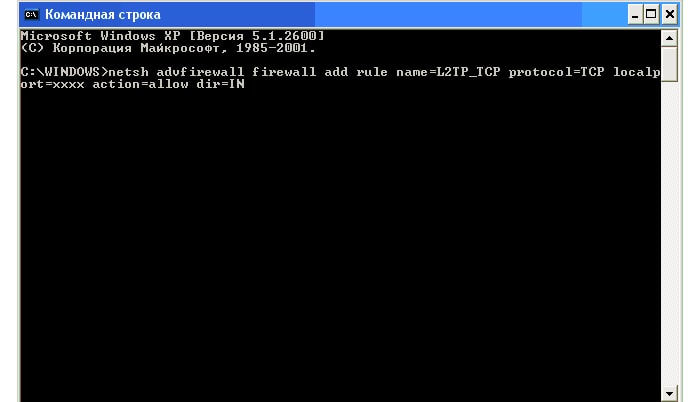
コマンド構造には、次のパラメータが含まれます。
- - 名前 "L2TP_TCP"は第2レベルのトンネルプロトコルです(略称 "L2TP"は文字通り "レイヤ2トンネリングプロトコル"です)。
- - "protocol = TCP"とは、開かれているポートがどのプロトコルに属しているかを意味します。UPDの場合は、シンボル "equals"の後にこの略称を登録する必要があります。
- - "x"の代わりに "localport = xxxx"を指定すると、開くポート番号を指定します。
したがって、コンピュータ上のポートを開くことは非常に簡単であり、誰もが自分にとって最も便利な方法を選択することができます。 Windowsファイアウォールを使用する利点は、ユーザーフレンドリーなインターフェイスを備えた段階的な構成のみです。
最近、ポートを手動で開く必要がありました Tcp オン Windows 8.1
通常、Windowsではデフォルトで開いていれば十分ですが、メールサーバーへの接続や、キャッシュのクリア、セキュリティ設定の変更、ファイアウォールの無効化などの問題を解決する通常の方法で問題が発生した場合は、開く必要があります またはネットワーク接続用の別のポートです。
ウィキペディア(Wikipedia):用語「ファイアウォール」またはその同等の英語のファイアウォール(英語のファイアウォール)は、「ファイアウォール」の意味でも使用されます。
TLS(Transport Layer Security) - インターネット上のノード間で安全なデータ転送を提供する、以前のSSL(Secure Socket Layers) - 暗号化プロトコルのようなトランスポートセキュリティ。
SMTPはデフォルトでTCPポート25を使用します。メールを送信するSSLプロトコルはデフォルトでポート465です。
POP3はデフォルトでTCPポート110を使用します。メールを受信するためのTLSプロトコル、デフォルトではポート995
TCPまたはUDPポートを開くには、次の操作を行う必要があります。
1.ボタンをクリックし、 アプリケーション Windows 8.1。
2.アイコンを見つけてクリックします。 コントロールパネル.
3.選択 Windowsファイアウォール.
4.左ペイン コントロールパネル\\すべてのコントロールパネル項目\\ Windowsファイアウォール クリックする 詳細オプション.
5.ウィンドウが開きます。
6からの要求の場合 UAC 操作を確認するには、管理者パスワードを入力します。
ウィキペディア: ユーザーアカウント制御(英語のユーザーアカウント制御、 UAC)はMicrosoft Windowsオペレーティングシステムのコンポーネントで、Windows Vistaにはじめて登場しました。 このコンポーネントは、コンピュータの不正使用からコンピュータを保護するために、管理者権限が必要な操作の確認を要求します。 コンピュータ管理者は、コントロールパネルのユーザーアカウント制御を無効にすることができます。
7.をクリックします。 受信ルール 左のペインに セキュリティが強化されたWindowsファイアウォール 到着 たとえば、メールサーバーのポート995、または 発信接続のルールのルールを作成する場合 外に出る 例えば、メールサーバのポート465に対する接続。
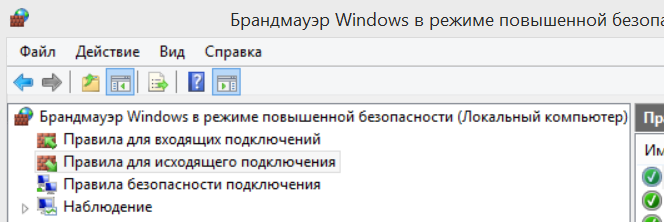
8.をクリックします。 ルールを作成する... 右ペインに表示されます。
9.ウィンドウが開きます。 新しい送信接続用の新しいルールウィザード。 ボタンを選択 ポートの場合クリック 次へ:
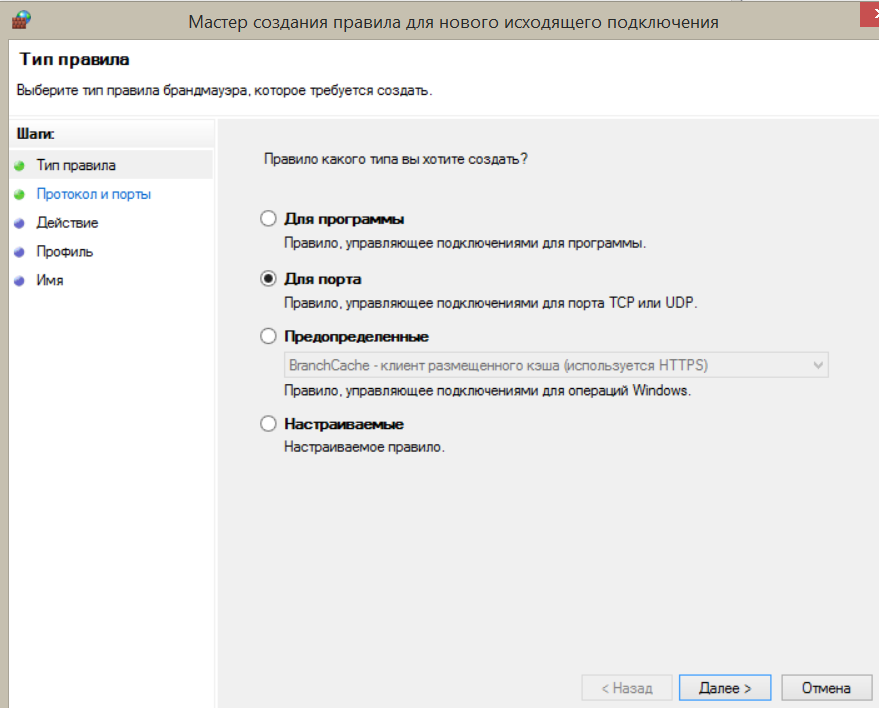
10.選択してください TCPプロトコル と 特定のリモートポートたとえば、必要なポート番号を入力します 465 ボタンを押す 次へ:
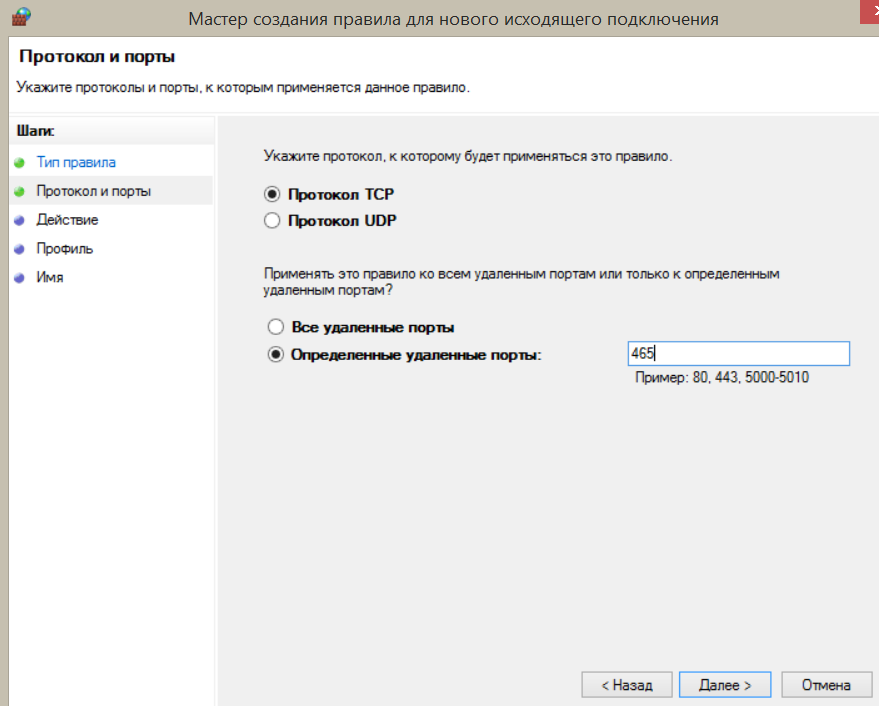
11.選択 接続を許可する押して 次へ:
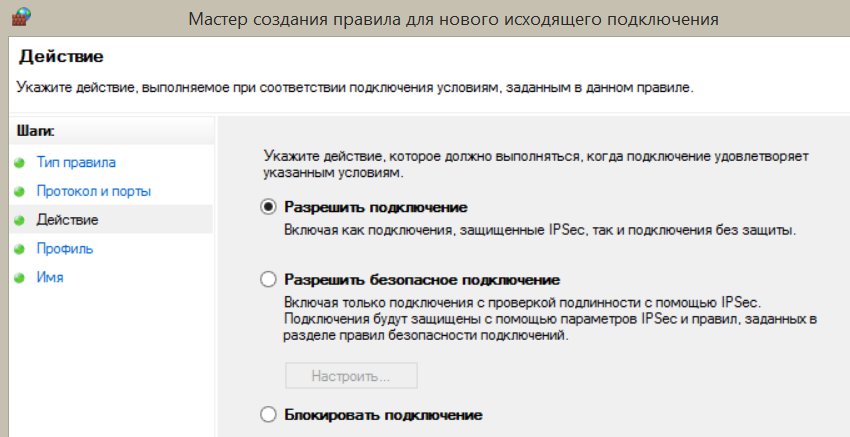
12.ルールを適用するプロファイルを選択します。
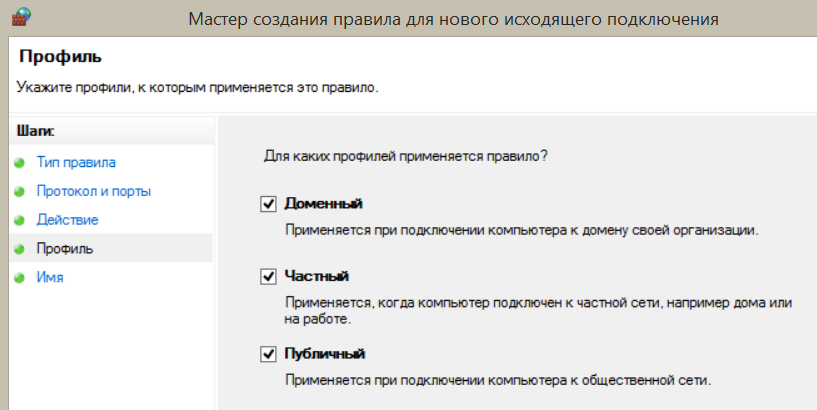
13.指定する 名 と 説明 このルールを適用し、ボタンを押します 終わった.
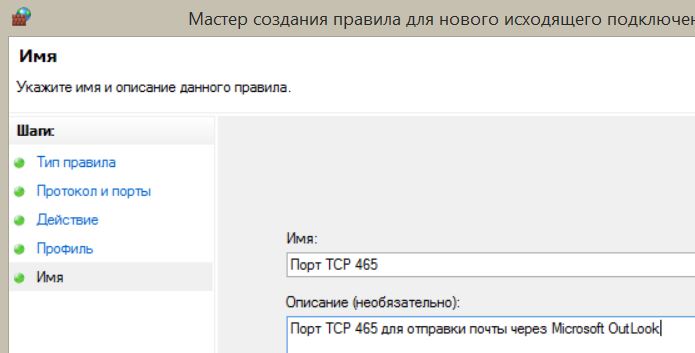
みんな ネットワーク接続のためにポートを開きます。 複数のポートを開く必要がある場合は、各ポートに対して上記の手順を別々に繰り返す必要があります。
今日、多くのコンピュータ・ユーザは、大部分のアプリケーションまたはビデオ・ゲームが安定した動作のために特定のポートを開く必要があるときに問題に直面している。 この記事では、Windows 10でポートを開く方法について説明しますが、この問題は、後で説明する同じ一般的な方法を使用してWindowsの以前のバージョンで解決されたと言えるでしょう。
宛先ポート
技術的に言えば、ポートは、同じホスト上で実行されているさまざまなプログラムに対して独立したパケットデータ送信を提供するネットワークトランスポートプロトコルのパラメータです。 簡単な言葉で言えば、これは書簡の住所からアパート番号のように - この番号を指定せずに、メッセージ(データパケット)は単に宛先に届かない。 システムの更新されたインターフェイスと幅広い機能がこの手順を困難にするため、Windows 10でコンピュータのポートを開く方法を理解することが重要です。
ファイアウォールの使用
まず、Windows 10のファイアウォールでポートを開く方法を理解するのに役立つ詳細なアルゴリズムアルゴリズムを検討してから、このネットワークパラメータの基本的な値とその意味について説明します。
もちろん、作成手順の直後に、新しいルールが着信接続のリストに追加されます。
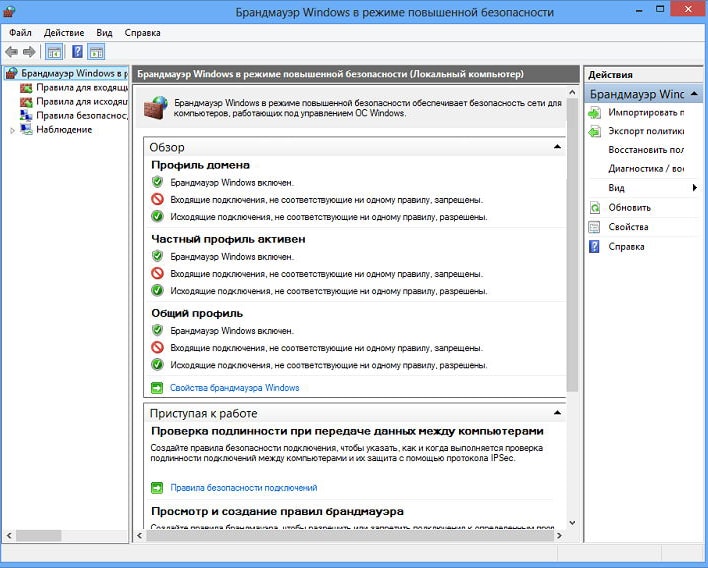
完全に同一のアルゴリズムは、コンピュータの所有者が使用するWindows 10から作成されるアウトバウンド接続ルールを使用して作業する場合に使用されます。
メインポートとその宛先
ポートの作成方法について言えば、ポートフォリオがどのようなものであり、特定の価値が何を意味するのかについて話さないことは不可能です。 この情報を読んだ後に、特定の種類の接続のルールを作成する方法だけでなく、必要に応じてWindows 10(またはその他)のポート80を開く方法もわかります。
| № | 目的 |
| 21 | FTPサーバーを操作するために必要です。 これにより、サーバーに接続してデータを表示するだけでなく、アップロード/ダウンロードすることもできます。 |
| 22 | これは、OSのリモートコントロールを担当するネットワークプロトコルSSHのパラメータであり、異なるデバイス間でファイルを転送することを可能にします。 |
| 23 | 同じ外部制御システムを対象としたネットワークテキストインターフェイスを実装するのに役立ちます。 |
| 25 | メインのメールプロトコルSMTPは、ネットワーク上でメッセージを転送するために必要となります。 |
| 53 | 実際には特定のネットワークIPアドレスの名前を作成する上で最も重要なDNS(ドメインネームシステム)に必要です。 |
| 79 | ネットワークプロトコルFinger:リモートコンピュータ上のすべてのユーザーに関する情報を取得できます。 |
| 80 | 特定のマシン上に仮想サーバーが存在することを示します。 |
| 110 | POP3プロトコル。メールサーバーとコンピュータ間でメッセージを転送します。 |
| 111 | Sun RPCは、リモートからプロシージャを呼び出すことができるシステムです。 |
| 119 | NNTP - ニュースグループのメンバー間のメッセージを担当します。 |
| 139 | NetBIOSは、さまざまなIBM / PCが接続されているローカルネットワーク用に設計された共通のプロトコルであり、製造元は共同作業に影響を与えません。 |
| 443 | 最新のWebサイトの主な暗号化であるHTTPSプロトコルの操作を担当するため、Windows 10上でポート443を開く方法はわかります。 |
| 513 | rLoginプロトコルと同様に、UNIXシステムへのリモートアクセス。これは、同様のUNIXシステムのユーザーが取得できます。 |
ルールを作成するためのオプションの完全なリスト
最後に、忘れてはいけないポートのカテゴリもありますが、最も合理的な方法は、https://ru.wikipedia.org/wiki/Port_list_TCP_and_UDPのリンクから選択することです。 表にはすべての可能なオプションが示されています。 windows 10でポート25565を開く方法、これがすぐにMinecraftのゲームを設定することであることが明らかになります。 また、さまざまなシステム機能と最も一般的なインストール可能なアプリケーションのすべての意味を持ちます。
もちろん、すべてのアプリケーションとビデオゲームの設定は個別であるため、ファイアウォールサービスをより慎重に処理する必要があります。 作成された次のルールによってオペレーティングシステムが侵害され、無効になるリスクがあります。 または、設定が正しくないと、一部のアプリケーションやビデオゲームが機能しなくなることがあります。
ネットワークポートTCPおよびUDPは、インターネット上のデータ伝送を担当します。 IPアドレスはホームアドレス、ポートとして表すことができれば - そのゲート、およびデフォルトのオペレーティングシステムのみ、信頼できるリソースにそれらを開きます。 オンラインゲームやその他のプログラムなどのサーバが許可と安全のリストに含まれないことがあり、幸い、Windows XPは、あなたが独立して開くことができますし、あなたが信頼任意のポートを閉じます。 主なことは、それを行う方法を知ることです。
ポートは閉鎖されていますか?
最初のステップは、必要なポートが閉じられているかどうかを確認することです。 これを行うには、サイト2ip.ruに行きます。
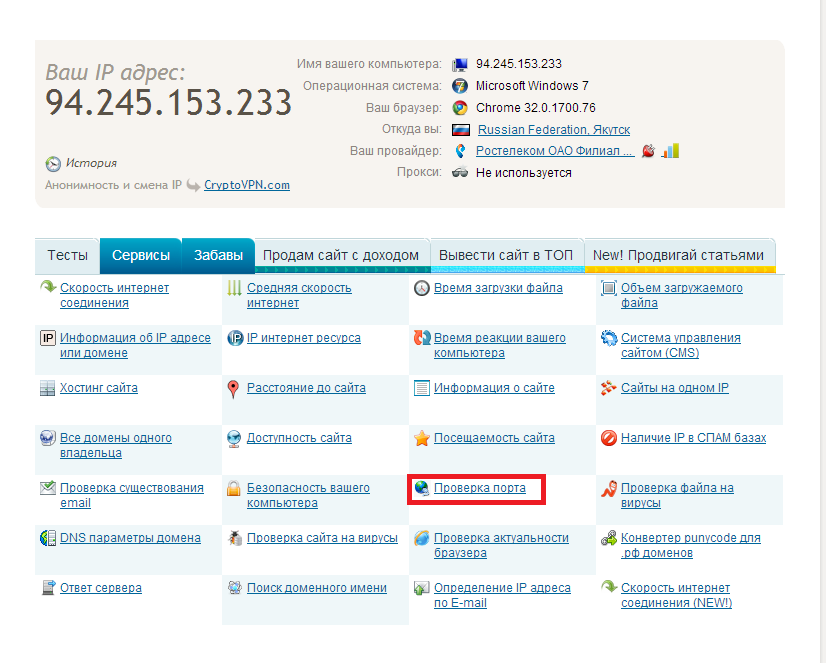
メインページに表示されるネットワーク設定に関する情報に加えて、サイトの他のサービスを使用することもできます。 たとえば、「ポートの確認」などです。
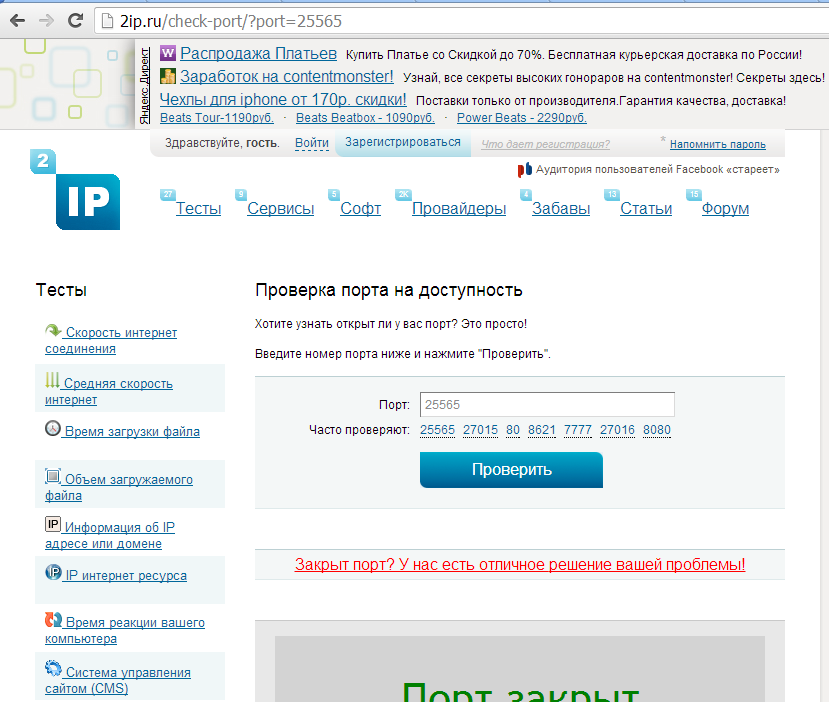
それが閉じているというメッセージを残した場合、あなたの窓のTCP / UDPポート番号を入力し、次のステップに進みます。
ポートを開く方法
Windows XPオペレーティングシステムでは、ネットワーク構成は難しくありません。 必要なポートを書き留めて開きます。

どちらのプロトコル(TCPまたはUDP)、または一緒に取られたデータに基づいて、記録されたかを知っておく必要があります。 たとえば、TCP / UDPポート8080を開くと報告されています。
それだけです。 上記の手順では、必要に応じてWindows XPのポートを手動で開いたり閉じたりすることができます。
注:
- アンチウィルスによってブロックされたポートは、内部設定から開いています。 アンチウイルスのウイルス対策不和以来、私たちは、「開いているポートカスペルスキー»の種類の検索エンジンのクエリでタイプをお勧めします。 以下の手順に従い、必要なサイトやプログラムにフルアクセスしてください。
- コンピュータ上のポートの完全なリスト、その状態を表示するには、コマンドラインを使用します。 これを行うには、その後、「スタート」に行く - 「すべてのプログラム」、「アクセサリ」および「コマンドプロンプト。」 netstat -anoコマンドを入力し、すべてのポートを取得します。
- すべてのセキュリティ上の制限を削除するにして回避し、ウイルス対策するために、ファイアウォール、およびその他のセキュリティプログラム - それらをオフにします。 しかし、この場合には、お使いのコンピュータが大きなリスクにさらされているので、そのような抜本的な対策に進むことは推奨されません。
















